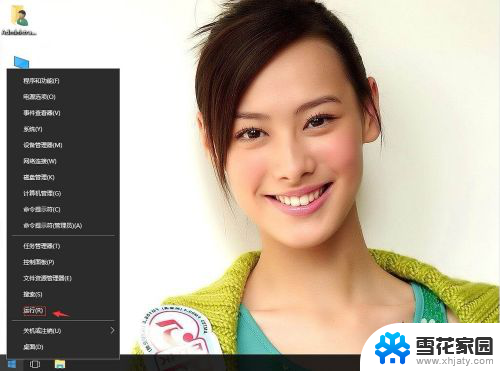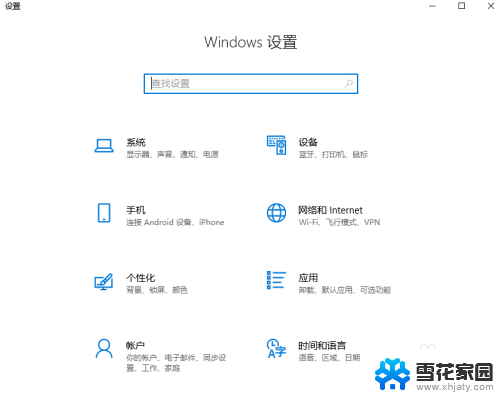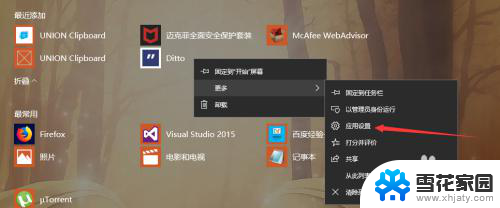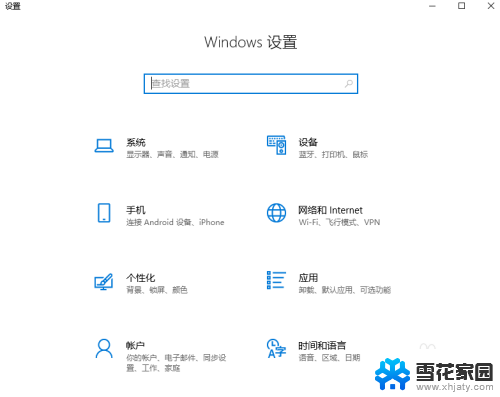win10启动命令项在哪里 Windows系统怎样设置开机启动项
win10启动命令项在哪里,随着Windows系统的不断更新,用户对于系统的个性化需求也越来越高,在Win10系统中,开机启动项的设置成为了许多用户关注的焦点之一。Win10的启动命令项究竟在哪里呢?如何设置开机启动项呢?在本文中我们将为大家详细介绍Win10启动命令项的位置以及设置开机启动项的方法。无论是希望开机自动启动某个程序,还是希望禁止某些程序开机自启,本文都将为您提供详细的操作指南。让我们一起来了解吧!
方法如下:
1.首先找到电脑的“运行”窗口,或者直接按“win+R”。然后输入“msconfig”,如图所示。
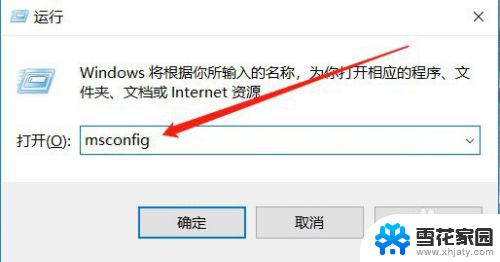
2.然后会打开系统配置的窗口,选择其中的“启动”,如图所示。
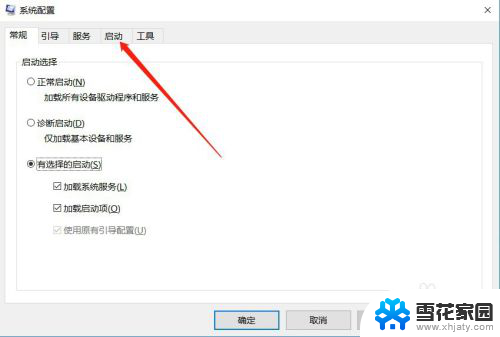
3.进入启动设置之后,点击“打开任务管理器”,如图所示。
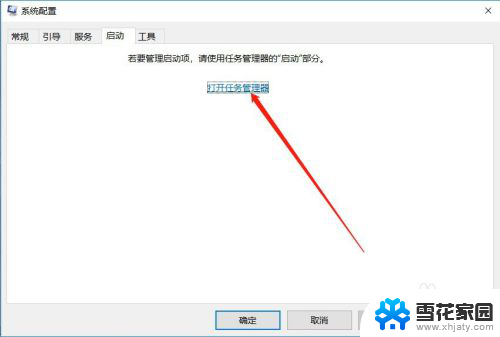
4.进入任务管理器之后,就可以看到电脑的所有启动项,如图所示。
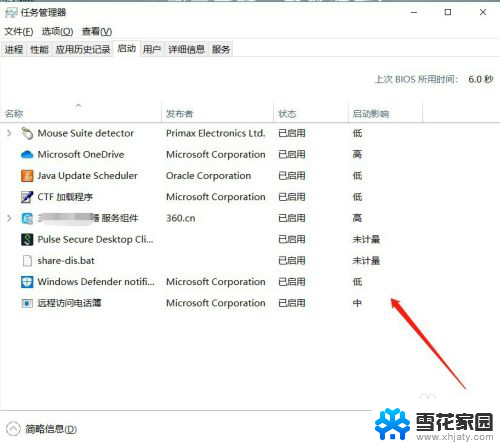
5.如果想要把某个服务禁止开机启动,可以选中该服务。点击下面的“禁用”,如图所示。
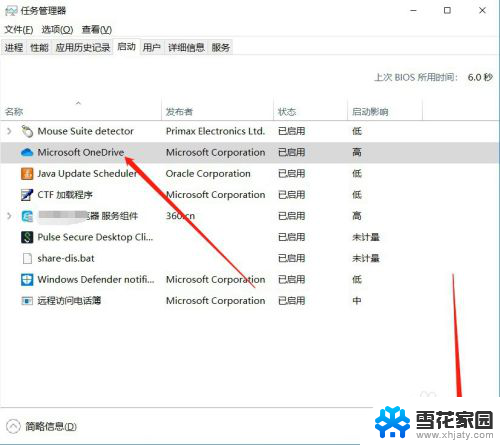
6.禁用成功之后,状态就会变为“已禁用”,如图所示。

7.以上就是win10启动命令项在哪里的方法介绍,希望可以帮到大家。
以上就是关于win10启动命令项在哪里的全部内容,如果有遇到相同情况的用户,可以按照以上方法解决: